Windows10のXiaomi miPad2が届いたので開封してみた

2017/01/16
スポンサーリンク
以前、中国の通販サイト、Banggood.comにて注文したWindows10がインストールされたXiaomi miPad2が届きました。
XIAOMI Mipad 2 64G by Banggood.com
これで僕が所持するXiaomi機は2台となりました。
スポンサーリンク
Xiaomi端末は基本、MIUIという独自のOSを搭載していますが、今回注文したmiPad2は、Windows10がインストールされたタブレットとXiaomiでは珍しい製品です。
一体どのようなタブレットなのでしょうか。今回はWindows10のXiaomi miPad2の開封からセットアップ、ベンチマーク測定まで行ってみたいと思います。
Xiaomi miPad2の基本スペック
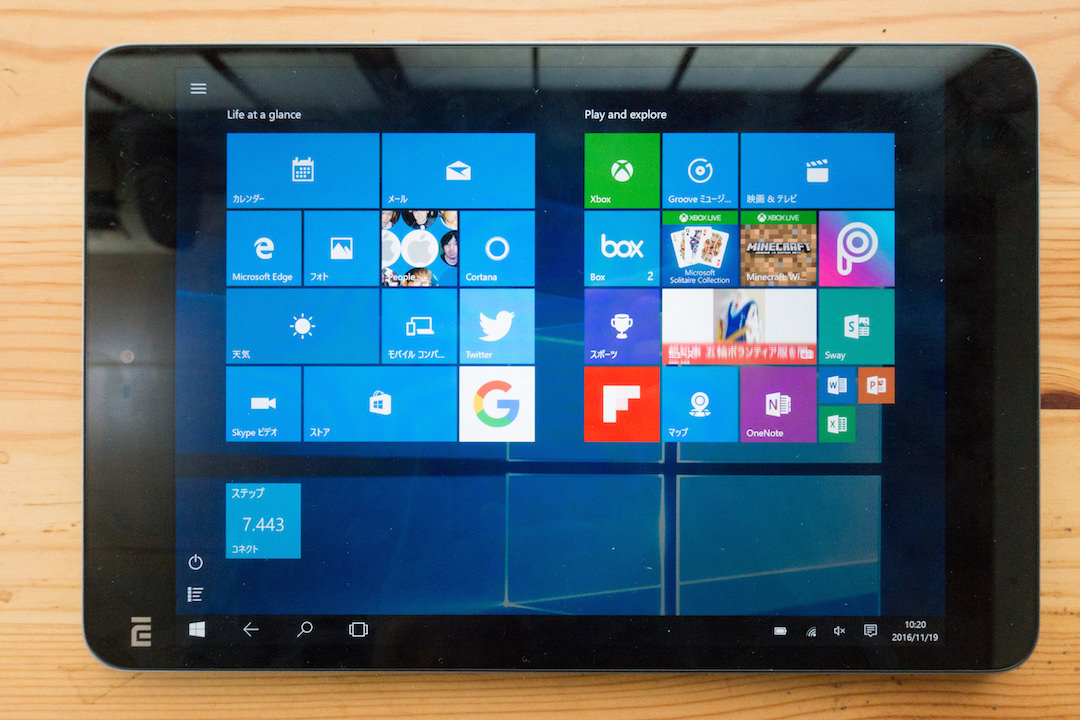
Xiaomi製のスマホやmiシリーズの端末に利用されているプロセッサには、クアルコムのSnapdragonが搭載されているのが一般的ですが、miPad2にはインテル製のCherry-Trail(Z8500 Quad Core 1.84GHz)が搭載されています。
このことが僕があえて、MIUI OSがインストールされているmiPad2ではなく、Windows10版のmiPad2を選択した大きな理由です。
また、miPad2の画面のサイズ、解像度は、Apple社のiPad mini4とほぼ同じです。
| 画面サイズ | 解像度 | |
| iPad mini4 | 203.2mm✕134.8mm✕6.1mm 7.9インチ | 2,048×1536px 326ppi |
| miPad2 | 200.4mm × 132.6mm × 6.95mm 7.9インチ | 2,048×1536px 326ppi |
そのため、miPad2は、インテル社製のプロセッサを積み、Windows10がインストールされたiPad mini4と考えてよいでしょう。
【主要スペック】
| CPU | Intel Cherry-Trail Z8500 Quad Core 1.84GHz |
| GPU | Intel HD Graphics Gen8 |
| OS | Windows 10 Home 64bit |
| RAM | 2GB |
| ROM | 64GB |
| ディスプレー | 7.9 Inch Retina IPS Capacitive Screen |
| 解像度 | 2048*1536 |
| カメラ | フロントカメラ 5.0MP バックカメラ 8.0MP OV Lens with Auto-Focus |
| WIFI | 802.11 b/g/n |
| 3G | Support external 3G module |
| Bluetooth | Built-in Bluetooth 4.1 |
| オーディオ | FLAC/APE/WAV |
| Ebook | WORD/EXCEL/PDF/TXT/CHM/HTML |
| 写真 | JPG/BMP/PNG/GIF |
| 動画 | AVI/RM/RMVB/MKV/WMV/MOV/MP4/DAT(VCD format)/VOB(DVD format)/PMP/MPEG/MPG/FLV/ASF/TS/TP/3GP/MPG |
| 入力/出力 | 1 x USB Type C port イヤホンジャック 3.5mm ✕ 1 |
| バッテリー | 6190mAh (リチウムイオンバッテリー) |
| 重量 | 400g |
| サイズ | 200.4mm × 132.6mm × 6.95mm |
開封
Banggood.comにて注文して約一週間で中国から国際郵便で届きました。

届いた当初、かなり厳重に梱包してありました。

梱包材を取り除くと箱が見えてきました。箱のデザインは相変わらずアップル度満点です。

箱の中身はとてもシンプルです。

中身は、USBケーブル、電源アダプタ、説明書の3点のみ。

右は、iPhone6 Pluse。片手でぎりぎり握れるちょうどよいサイズです。

操作ボタンは、右側のボリュームボタンと電源ボタンのみ。

充電、電源供給やデバイス接続にはUSB-Type Cポートから行います。

背面は、ステレオスピーカーと
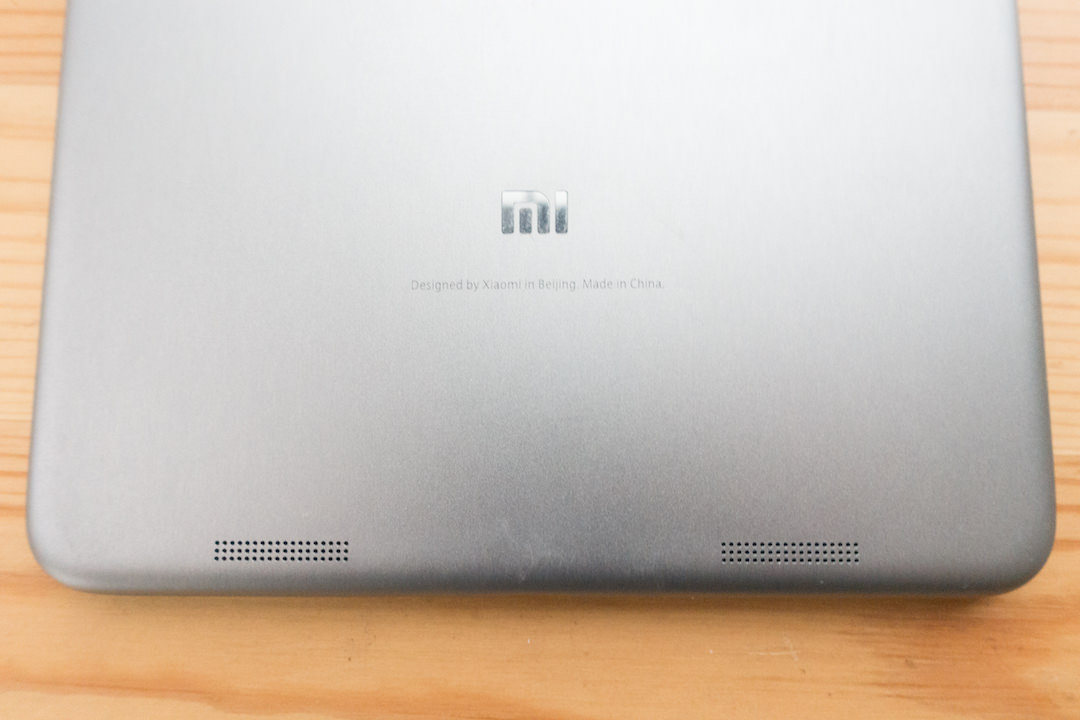
800万画素のカメラが搭載。
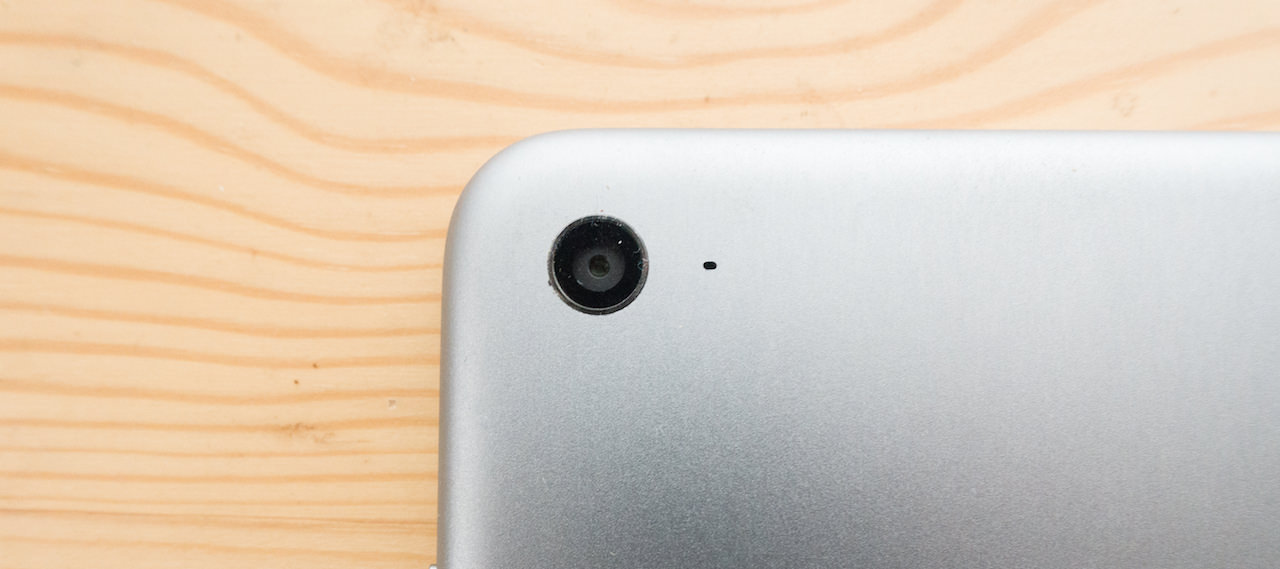
ハード面での質感、直感的な操作性はiPadにとても近いです。
早速、右側にある電源ボタンを長押しして、miPad2を起動してみました。

すると、Windows10のスタートアップ画面が表示されました。言語は英語、中国語しか選択できませんが、後の設定で日本語化でるため、ここでは英語を選択します。

利用する国、利用言語、タイムゾーンの設定を行います。
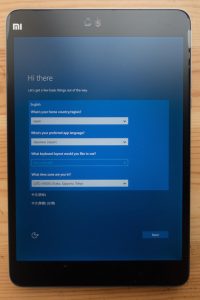
利用同意します。
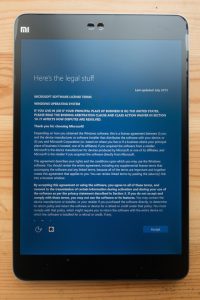
そして、Wi-Fi設定。利用するWi-Fiとそのパスワードを入力します。
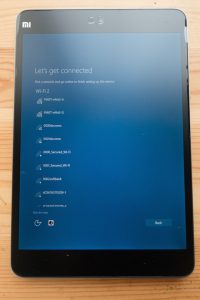
端末設定画面に。USE EXPRESS SETTINGをクリックします。

マイクロソフトアカウントのサインイン要求がされます。僕はアカウントがないため、アCreate Oneからアカウント作成に入りました。
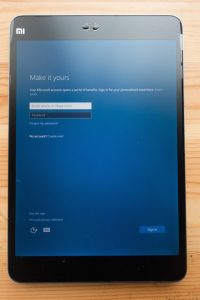
MiPad2で利用するためのアカウント作成画面に移りました。ここでユーザー名、パスワードを入力します。
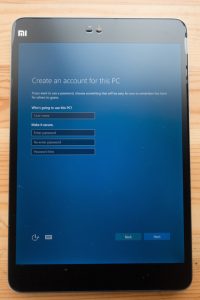
すると、以下の画面に変わり、再起動しました。初期の再起動には結構時間かかようです。10分ほどかかりました。
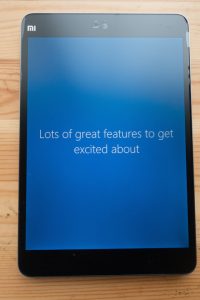
再起動が完了するとログイン画面が現れます。先程設定したユーザー名とパスワードを入力してログインします。

無事にMiPad2にWindows10の画面が表示されるようになりました。

しかし、OS内の言語設定が英語のままでした。なので、設定の時刻と言語にて日本語化します。
地域と言語の項目に移り、日本語のオプションをクリックします。
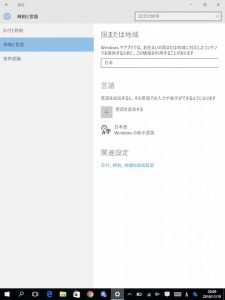
すると、言語オプション画面が表示されるので、Language option内の日本語に関する項目をダウンロードします。

ダウンロードには15分くらいかかりました。
日本語化完了後、Windiwsの操作に慣れていないながら、とりあえず色々いじくってみました。
かなりサクサク動きます。
これまでずっとMacを使っていたため、操作に多少手こずるかと思いましたが、思いのほか直感的で操作しやすかったです。
中でも便利と思ったのが、ワンクリックでタブレットモードとデスクトップモードに切り替えることができることです。
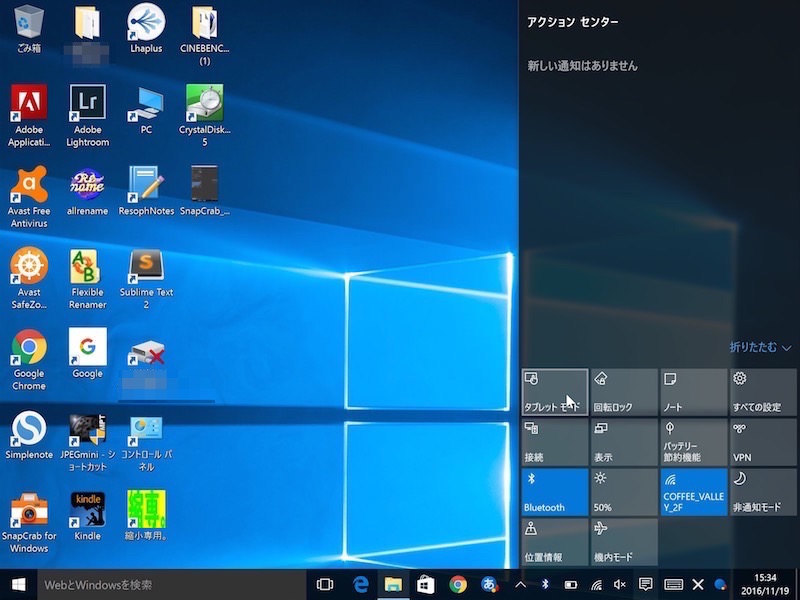
デスクトップモードはPC画面同然なので、外部キーボードマウスを接続すれば、PC同等の操作が可能ですね。
これで、Adobe CCのクリエーションツールはもちろん、音楽制作では本格的なDAWを導入することができそうです。(サクサク動いてくれるかは今後検証。)
ベンチマーク計測
最後にいくつかのベンチマーク計測ツールを使ってmiPad2のスペックを検証してみました。
Windowsシステム評価ツール(WinSAT.exe)
まずは、Windowsシステム評価ツールにて検証です。
このツールはWindows PCのシステム性能のチェックを行い、その結果を報告するツールです。
プロセッサ、メモリ、グラフィック、ディスクの性能の項目を1.0から9.9(Windows 8以降)で評価されます。
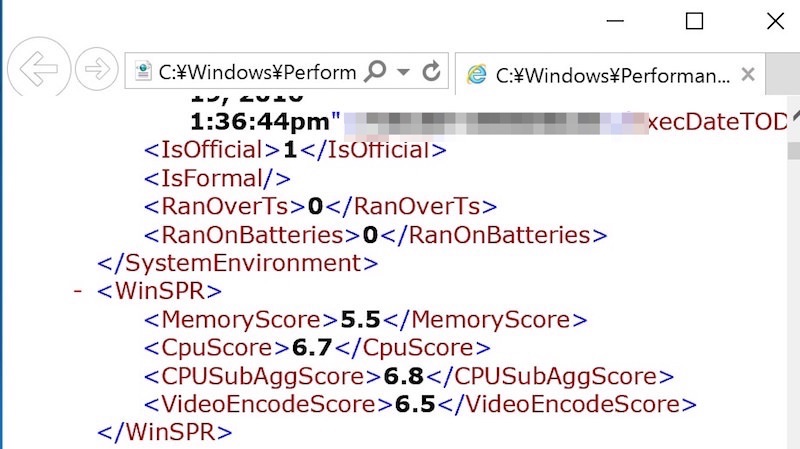
指標は、スコア2では、ワードプロセシングやウェブブラウジングなどの用途に十分で、スコア4以上になるとグラフィックスを多用するソフトウェアを使用するのに最適なようです。
miPad2では、
- CPU(プロセッサ):6.7
- メモリ:5.5
- グラフィック:6.5
とウェブブラウザや文章ツールなど、普段使いするには十分すぎるほどのスコアが出ました。
CINEBENCH
次に、最新のCPUとグラフィックカードを実務レベルでのパフォーマンスを精密に評価するというCINEBENCHにて検証してみました。
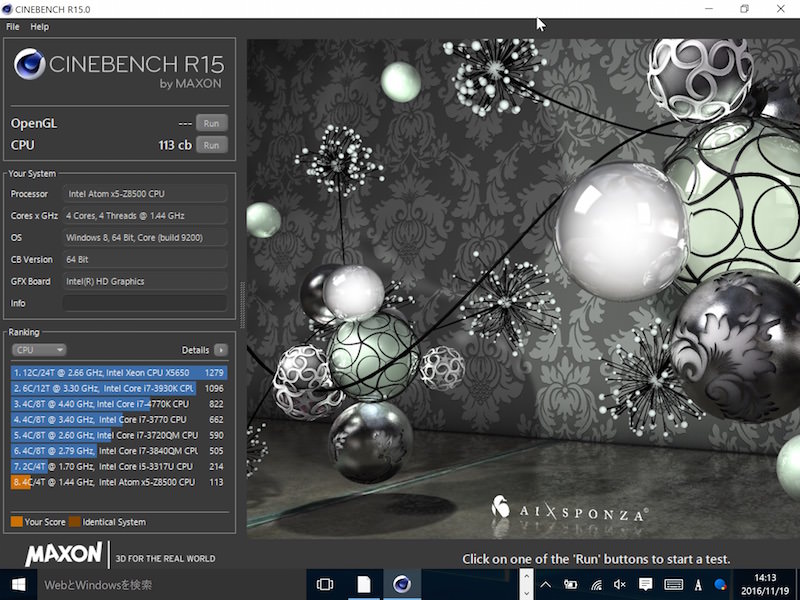
CPUはさすがにCore iシリーズには到底およびませんね。
ですが、Atomシリーズの中ではトップクラスなようで、インテルプロセッサの中でトップ10入りを果たしました。
そしてグラフィックカードです。
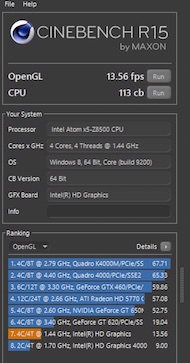
Intel HD Graphics4000を抑えて、トップ10入り。グラフィック性能はなかなかのようです。ガチガチの3D以外のゲームなら問題なく楽しめそうです。
CrystalDiskMark
最後にCrystalDiskMarkを使ってストレージのデータ転送速度を測定しました。
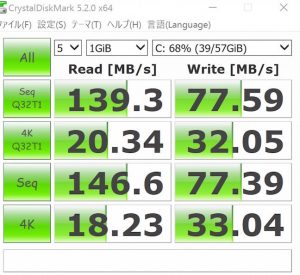
結果は、SSDには及びませんが、読み込み速度はHDD以上、書き込み速度はHDD同等くらいの結果でした。
まとめ
miPad2は、Windows10がインストールされたiPad miniといっても過言ではありません。
Windows10のUIのデザインはフラットデザインとなっているため、Macユーザーでもある僕にとって操作性による不便さは特にありませんでした。
ただ、現時点でWindowsタブレット専用のアプリが少ないため、タブレットモードでの使用は結構制限されますね。
あとは、PCモードでAdobe CCやDAWソフトなどどこまで動作するのかは今後検証していきますね。
ご観覧ありがとうございました!
スポンサーリンク
